首页 >
工具使用 >
Excel2003如何插入自选图形 Excel自选图形
时间:2018-04-11 11:04:11
Excel2003如何插入自选图形 Excel自选图形,【excel助手】今天为大家分享一篇干货知识,如何设置Excel自选图形,今天的分享角度是从工作中常用的角度谈的,正如标题提到的“Excel2003如何插入自选图形 Excel自选图形”快跟着小编来看看这一干货文章吧!
Excel2003中自选图形指的是Excel2003中带的一些常用的图形,我们利用这些图形可以添加批注等功能。Excel自选图形包含了基本图形、箭头总汇、流程图等多种自选图形,那么Excel2003如何插入自选图形呢,今天我来给大家简单的说说。
1、我们鼠标左键单击菜单栏的插入选项,在弹出的菜单里,我们选择图片里的自选图形。

图1
2、这时,Excel窗口会弹出一个自选图形工具栏。
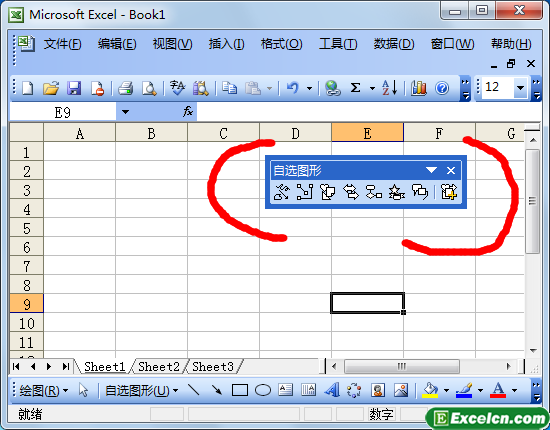
图2
3、在弹出的自选图形工具栏,我们可以单击查看选择自己需要的Excel自选图形。
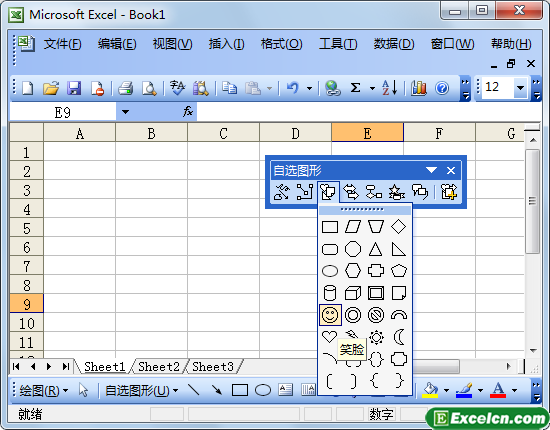
图3
4、选择我们需要插入的自选图形后,在Excel工作表上单击鼠标左键然后拖动,就会划出刚才选中的图形了。
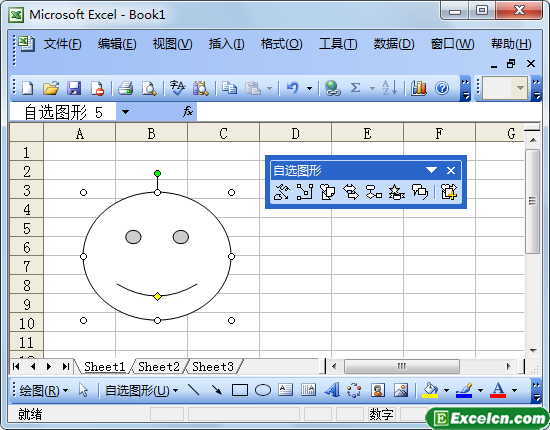
图4
当然,如果您对插入的自选图形感觉颜色和线条不满意的话,我们还可以对其进行设置和改变。如果您还不知道Excel2003如何插入自选图形,那您可以看一下我们为您提供的Excel2003视频教程第54节,那里为您提供了更详细的视频教程。
以上就是Excel2003如何插入自选图形 Excel自选图形全部内容了,希望大家看完有所启发,对自己的工作生活有所帮助,想要了解更多跟Excel2003如何插入自选图形 Excel自选图形请关注我们文章营销官网!
推荐阅读
利用excel自选图形来绘制图形 excel自选图形 | 文军营销1、矩形在 Office 软件中属于常用图形,切换到【格式】选项卡,在【插入形状】组中选择【矩形】选项。 图1 2、在excel工作表中单击确定起点,然后拖动到合适的位置释放鼠标,确定矩形的终点位置。 图2 3、在绘制矩形的同时按下 Alt键,则矩形会限制在网格线内。 图3 4、在绘制矩形同时按住 Shift键,则会画出准确...excel中自选图形的分类 excel自选图形 | 文军营销上下箭头、十字箭头、圆角右箭头、直角双向箭头、直角上箭头、左弧形箭头、右弧形箭头、下弧形箭头、上弧形箭头、虚尾箭头、五边形、右箭头标注、左箭头标注、上箭头标注、下箭头标注、左右箭头标注、上下箭头标注、十字箭头标注、环形标注等。


![]()

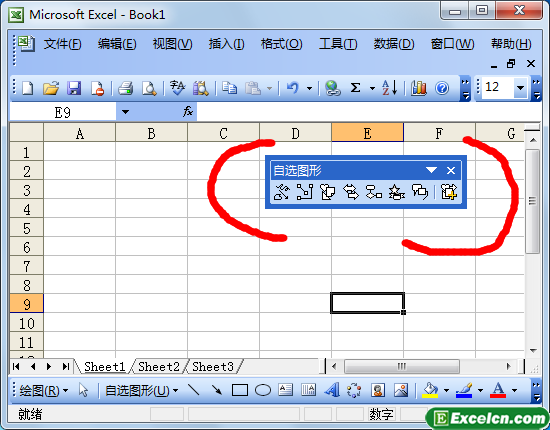
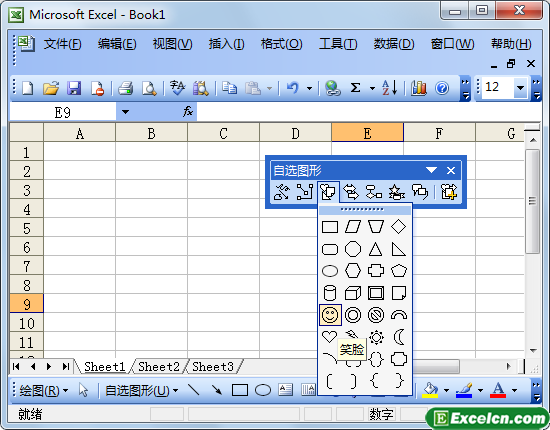
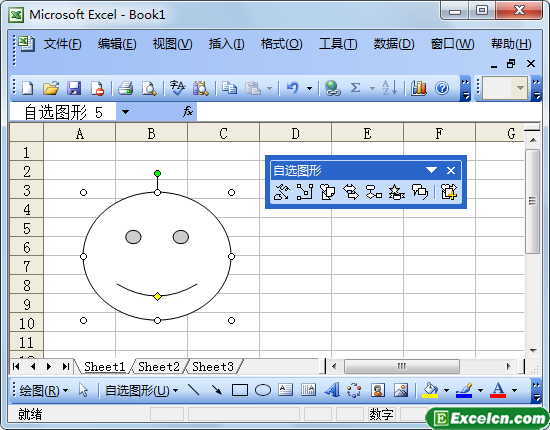
 400-685-0732(7x24小时)
400-685-0732(7x24小时) 关注文军
关注文军

